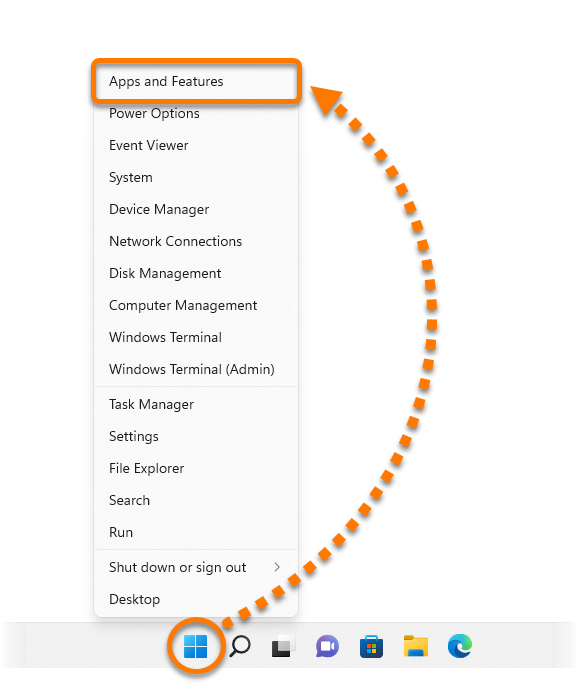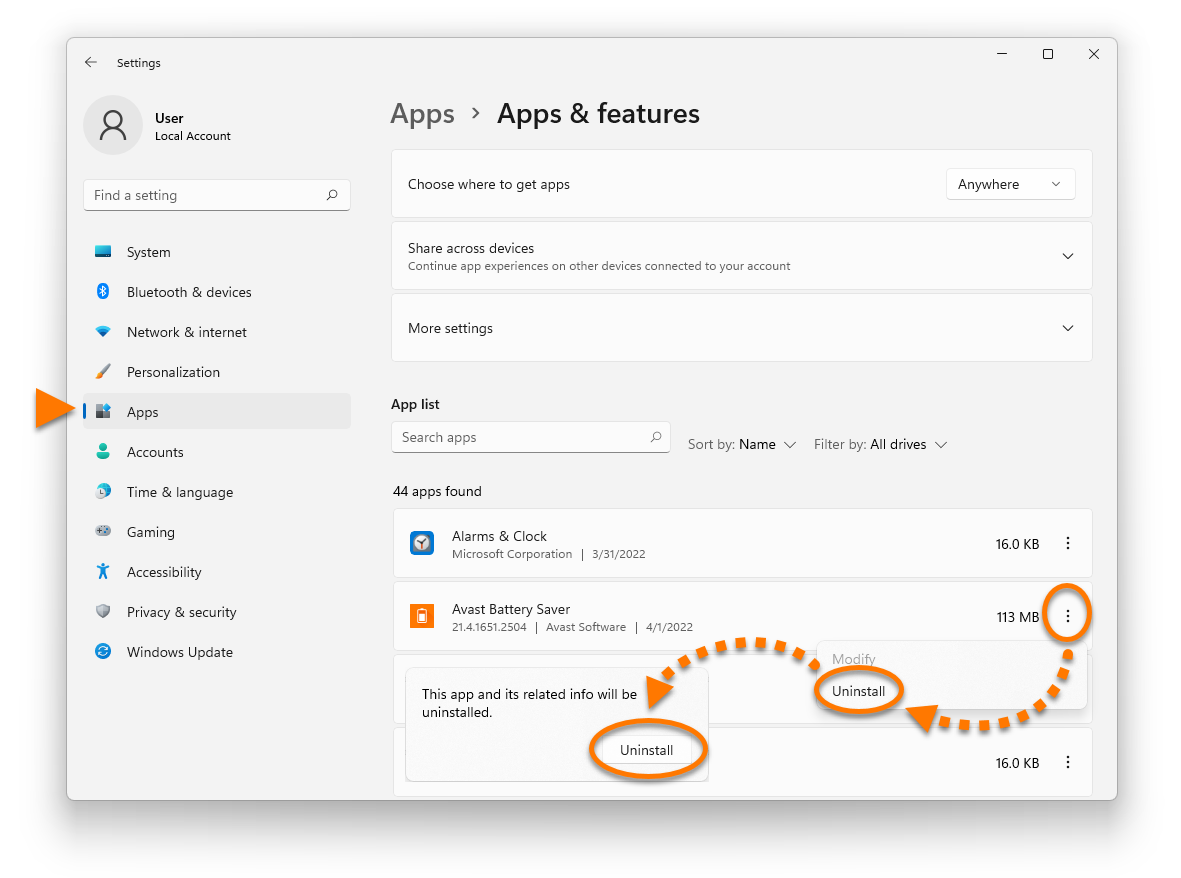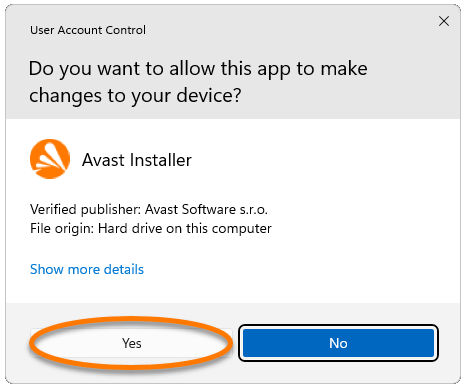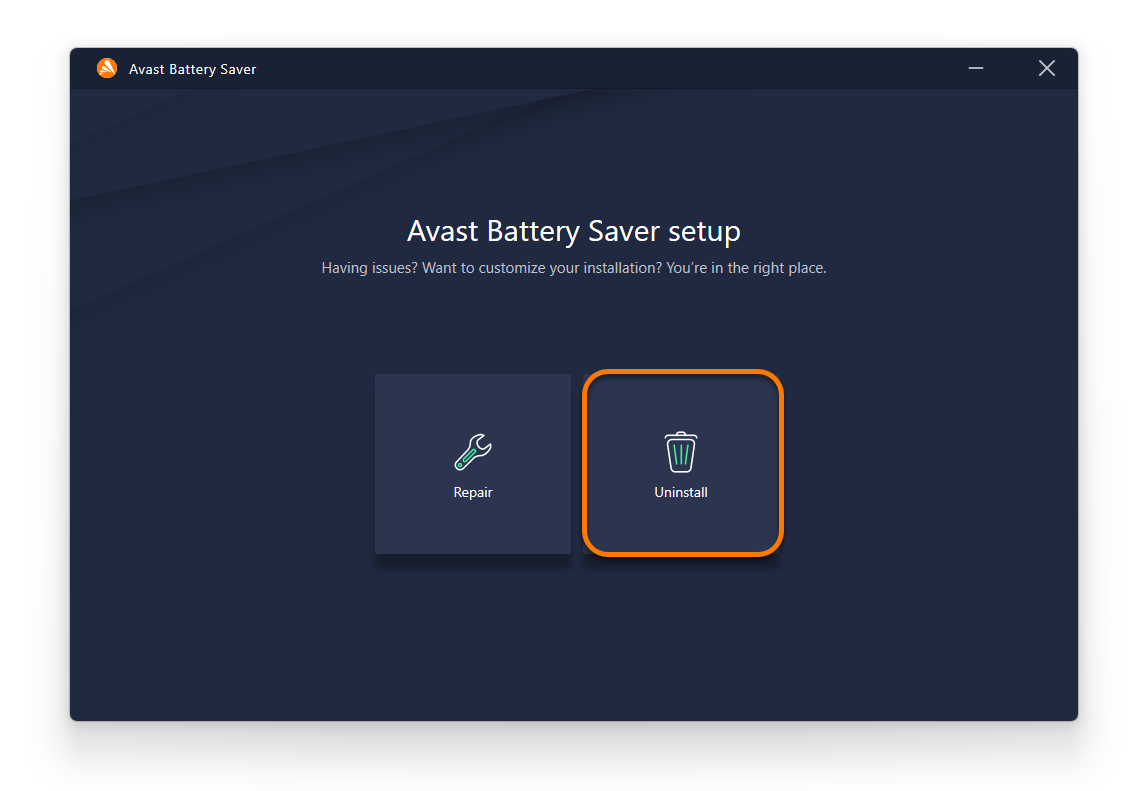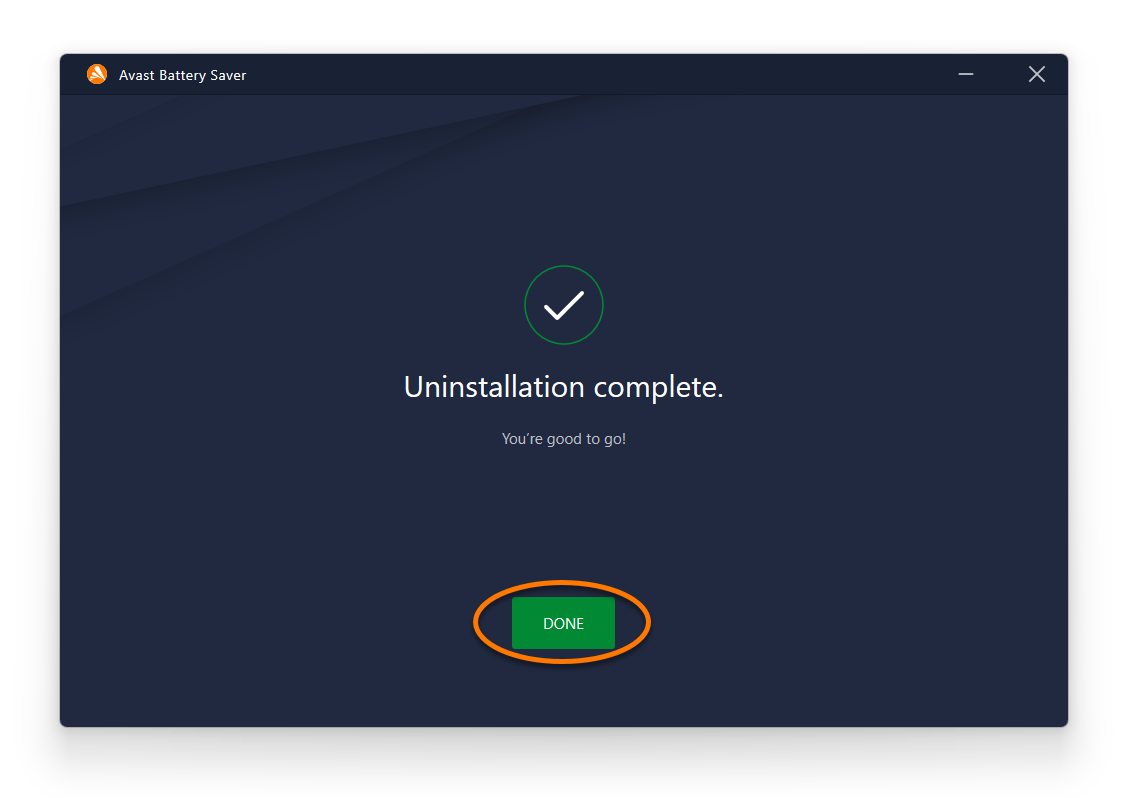Desinstalar Avast Battery Saver
Para desinstalar Avast Battery Saver de su portátil, siga los pasos correspondientes según la versión de Windows que tenga.
Desinstalar mediante el menú Inicio
Para desinstalar Battery Saver, siga el GIF o los pasos que se indican a continuación:
Para seguir el GIF, haga clic con el botón izquierdo del ratón cuando aparezca el círculo naranja y haga clic con el botón derecho cuando aparezca el círculo azul.
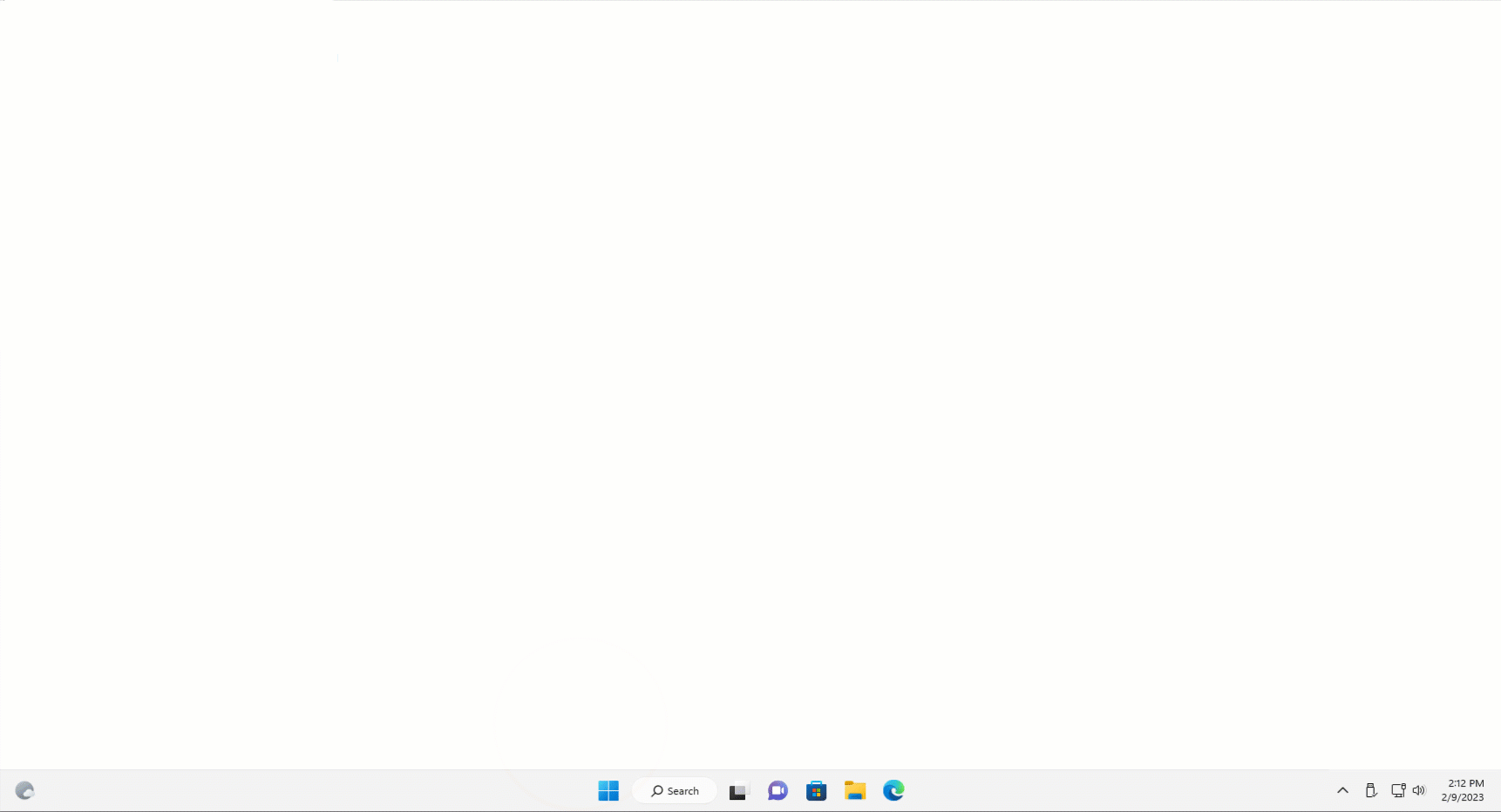
- Haga clic con el botón derecho en el icono
 Inicio de Windows y seleccione Aplicaciones y características en el menú que aparece.
Inicio de Windows y seleccione Aplicaciones y características en el menú que aparece. 
- Compruebe que la opción Aplicaciones esté seleccionada en el panel de la izquierda; después, haga clic en
⋮Opciones (tres puntos) junto a Avast Battery Saver y seleccione Desinstalar dos veces.
- Si se le piden permisos en el cuadro de diálogo Control de cuentas de usuario, haga clic en Sí.

- Cuando aparezca la ventana de configuración de Battery Saver, haga clic en Desinstalar.

- Si lo desea, marque la casilla junto a Eliminar todos los archivos de registro si no tiene pensado volver a instalar Battery Saver. Si es probable que vuelva a instalar Battery Saver en algún momento, le recomendamos mantener esa casilla sin marcar a fin de que los archivos de registro estén disponibles para solucionar problemas.
Haga clic en Desinstalar para iniciar la desinstalación de Battery Saver.
- Espere a que el desinstalador elimine Battery Saver de su portátil.

- Cuando aparezca el mensaje de confirmación, haga clic en Listo o, si se le pide, haga clic en Reiniciar el equipo para reiniciar inmediatamente su portátil y finalizar la desinstalación.

Para desinstalar Battery Saver, siga el GIF o los pasos que se indican a continuación:
Para seguir el GIF, haga clic con el botón izquierdo del ratón cuando aparezca el círculo naranja y haga clic con el botón derecho cuando aparezca el círculo azul.
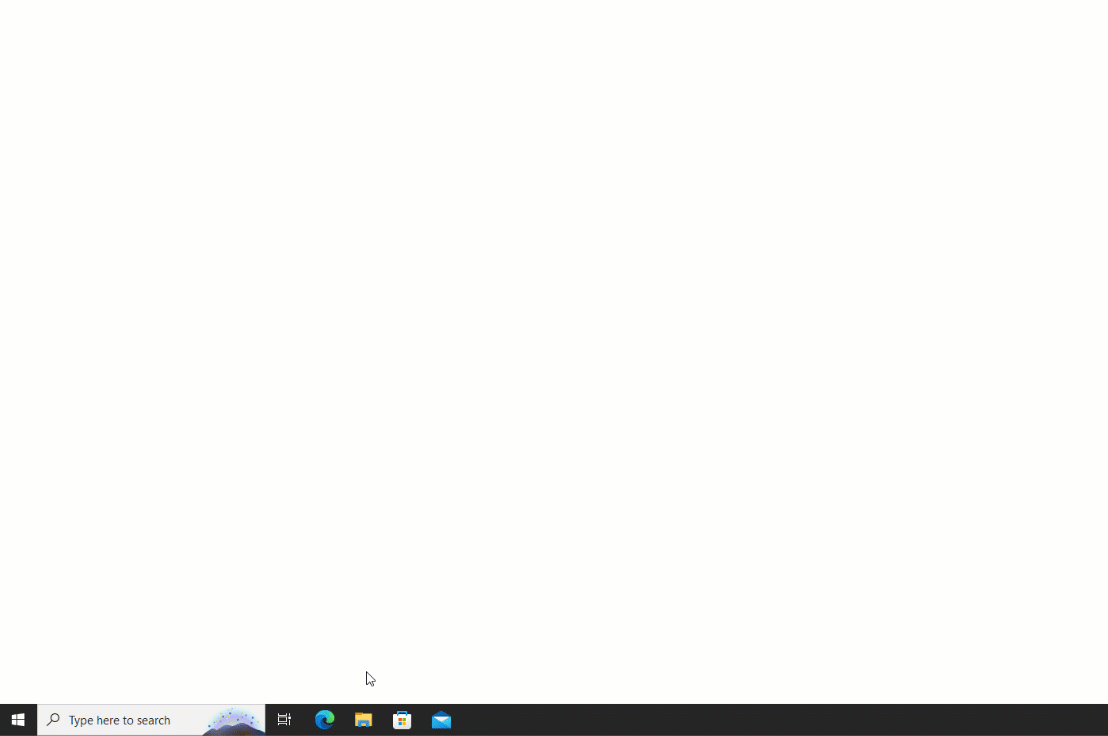
- Haga clic con el botón derecho en el icono
 Inicio de Windows y seleccione Aplicaciones y características en el menú que aparece.
Inicio de Windows y seleccione Aplicaciones y características en el menú que aparece. 
- Asegúrese de que la opción Aplicaciones y funciones esté seleccionada en el panel izquierdo, haga clic en Avast Battery Saver y seleccione Desinstalar dos veces.

- Si se le piden permisos en el cuadro de diálogo Control de cuentas de usuario, haga clic en Sí.

- Cuando aparezca la ventana de configuración de Battery Saver, haga clic en Desinstalar.

- Si lo desea, marque la casilla junto a Eliminar todos los archivos de registro si no tiene pensado volver a instalar Battery Saver. Si es probable que vuelva a instalar Battery Saver en algún momento, le recomendamos mantener esa casilla sin marcar a fin de que los archivos de registro estén disponibles para solucionar problemas.
Haga clic en Desinstalar para iniciar la desinstalación de Battery Saver.
- Espere a que el desinstalador elimine Battery Saver de su portátil.

- Cuando aparezca el mensaje de confirmación, haga clic en Listo o, si se le pide, haga clic en Reiniciar el equipo para reiniciar inmediatamente su portátil y finalizar la desinstalación.

Para desinstalar Battery Saver, siga el GIF o los pasos que se indican a continuación:
Para seguir el GIF, haga clic con el botón izquierdo del ratón cuando aparezca el círculo naranja y haga clic con el botón derecho cuando aparezca el círculo azul.
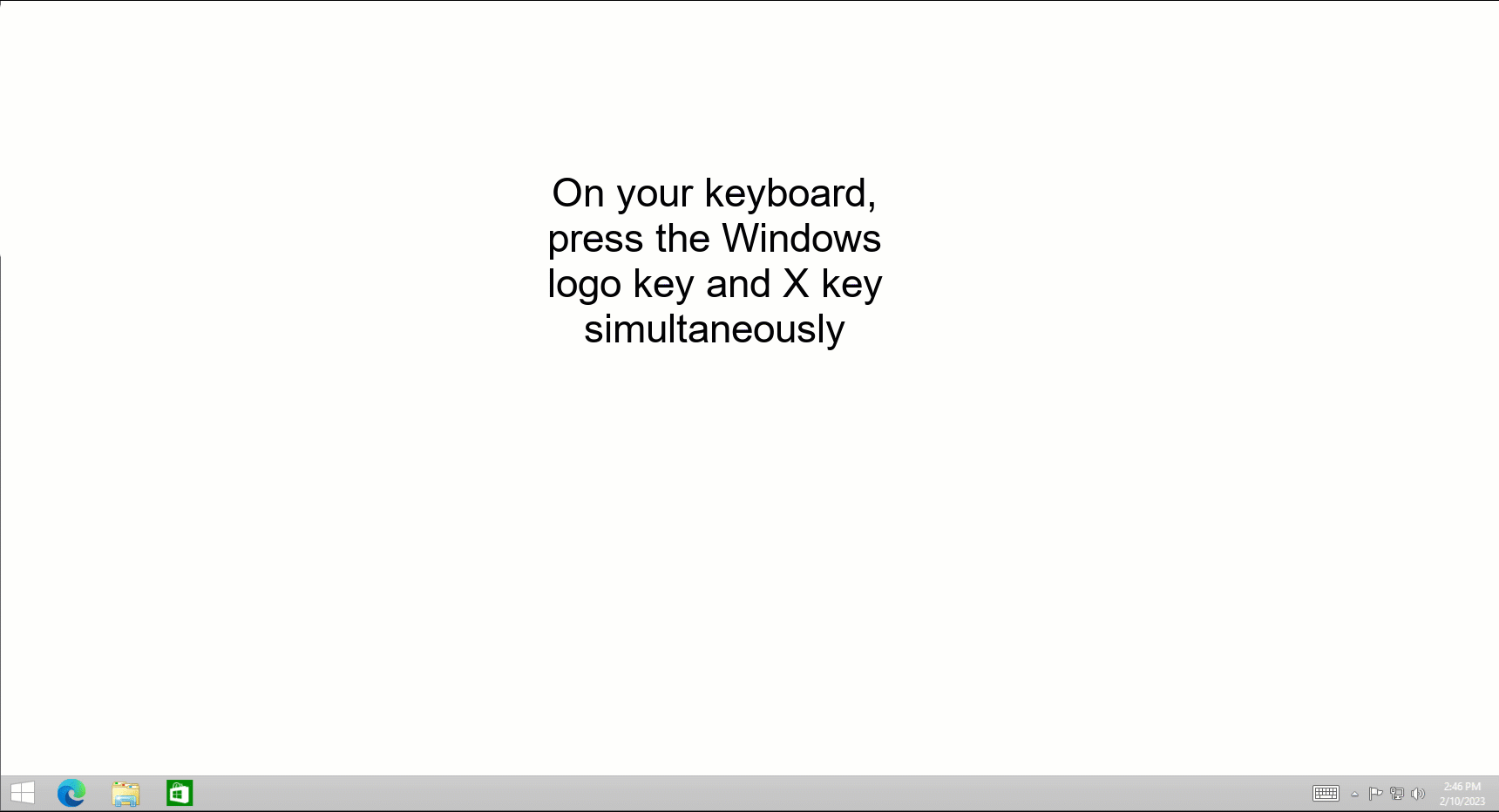
- En el teclado, pulse la tecla del
 logotipo de Windows y la tecla
logotipo de Windows y la tecla Xsimultáneamente.
- Seleccione Programas y características en el menú que aparece.

- Haga clic con el botón derecho en Avast Battery Saver y seleccione Desinstalar/Cambiar en el menú desplegable.

- Si se le piden permisos en el cuadro de diálogo Control de cuentas de usuario, haga clic en Sí.

- Cuando aparezca la ventana de configuración de Battery Saver, haga clic en Desinstalar.

- Si lo desea, marque la casilla junto a Eliminar todos los archivos de registro si no tiene pensado volver a instalar Battery Saver. Si es probable que vuelva a instalar Battery Saver en algún momento, le recomendamos mantener esa casilla sin marcar a fin de que los archivos de registro estén disponibles para solucionar problemas.
Haga clic en Desinstalar para iniciar la desinstalación de Battery Saver.
- Espere a que el desinstalador elimine Battery Saver de su portátil.

- Cuando aparezca el mensaje de confirmación, haga clic en Listo o, si se le pide, haga clic en Reiniciar el equipo para reiniciar inmediatamente su portátil y finalizar la desinstalación.

Para desinstalar Battery Saver, siga el GIF o los pasos que se indican a continuación:
Para seguir el GIF, haga clic con el botón izquierdo del ratón cuando aparezca el círculo naranja y haga clic con el botón derecho cuando aparezca el círculo azul.
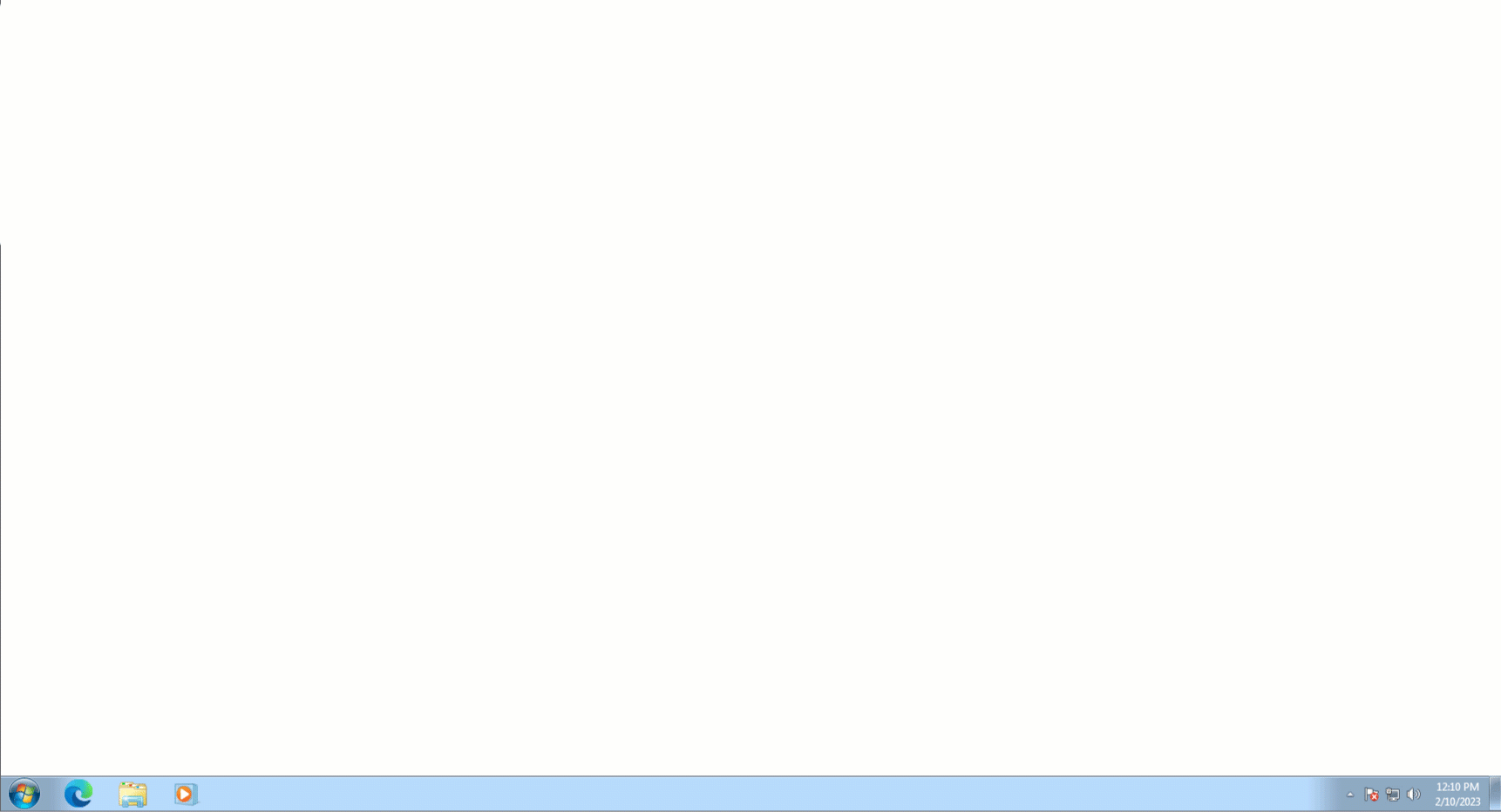
- Haga clic en el icono
 Inicio de Windows y seleccione Panel de control.
Inicio de Windows y seleccione Panel de control. 
- Siga la opción A o la opción B a continuación según la vista:
- Opción A (vista de categoría predeterminada): En Programas, haga clic en Desinstalar un programa.

- Opción B (vista de iconos grandes/pequeños): Haga clic en Programas y características.

- Opción A (vista de categoría predeterminada): En Programas, haga clic en Desinstalar un programa.
- Haga clic con el botón derecho en Avast Battery Saver y seleccione Desinstalar/Cambiar en el menú desplegable.

- Si se le piden permisos en el cuadro de diálogo Control de cuentas de usuario, haga clic en Sí.

- Cuando aparezca la ventana de configuración de Battery Saver, haga clic en Desinstalar.

- Si lo desea, marque la casilla junto a Eliminar todos los archivos de registro si no tiene pensado volver a instalar Battery Saver. Si es probable que vuelva a instalar Battery Saver en algún momento, le recomendamos mantener esa casilla sin marcar a fin de que los archivos de registro estén disponibles para solucionar problemas.
Haga clic en Desinstalar para iniciar la desinstalación de Battery Saver.
- Espere a que el desinstalador elimine Battery Saver de su portátil.

- Cuando aparezca el mensaje de confirmación, haga clic en Listo o, si se le pide, haga clic en Reiniciar el equipo para reiniciar inmediatamente su portátil y finalizar la desinstalación.

Battery Saver se ha desinstalado de su portátil.
Reinstalar Avast Battery Saver
Si necesita reinstalar Battery Saver, consulte el siguiente artículo con las instrucciones de instalación:
Resolución de problemas sin tener que desinstalar
Si tiene problemas con Battery Saver, le recomendamos que consulte la siguiente información antes de desinstalarlo:
- Avast Battery Saver 22.x para Windows
- Microsoft Windows 11 Home/Pro/Enterprise/Education
- Microsoft Windows 10 Home/Pro/Enterprise/Education - 32 o 64 bits
- Microsoft Windows 8.1/Pro/Enterprise - 32 o 64 bits
- Microsoft Windows 8/Pro/Enterprise - 32 o 64 bits
- Microsoft Windows 7 Home Basic/Home Premium/Professional/Enterprise/Ultimate - Service Pack 1, 32 o 64 bits
Actualizado el: 02/06/2022